
Dodavanje, mijenjanje ili brisanje podsjetnika na Macu
Dodajte podsjetnike za obaveze, projekte, namirnice i sve ostalo što želite pratiti i organizirajte svoje podsjetnike u popise. Čak možete dodati podsjetnik da se vratite na nešto što radite u drugoj aplikaciji dok je koristite, poput internetske stranice u Safariju. Možete promijeniti detalje o podsjetnicima, navesti imena i još mnogo toga kad god to želite. Vaši novi podsjetnici i vaše promjene pojavljuju se na svim vašim uređajima koje ste podesili s istim računima.
Dodaj podsjetnik
U aplikaciji Podsjetnici
 na vašem Macu odaberite podsjetnik na popisu s lijeve strane, a zatim kliknite na tipku Dodaj
na vašem Macu odaberite podsjetnik na popisu s lijeve strane, a zatim kliknite na tipku Dodaj  u gornjem desnom kutu (ili upotrijebite Touch Bar).
u gornjem desnom kutu (ili upotrijebite Touch Bar).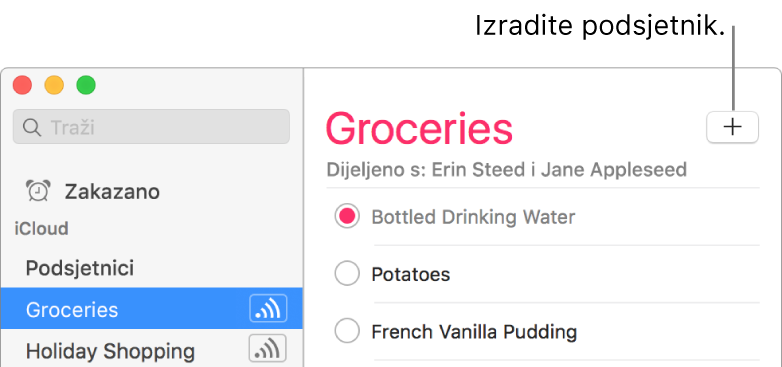
Unesite tekst za podsjetnik, a zatim pritisnite tipku Return.
Pitajte Siri. Recite nešto poput:
“Remember to get light bulbs”
“Add bananas to my groceries list”
Dodavanje ili promjena detalja o podsjetnicima
U aplikaciji Podsjetnici
 na vašem Macu postavite pokazivač na podsjetnik, kliknite na tipku Informacije
na vašem Macu postavite pokazivač na podsjetnik, kliknite na tipku Informacije  ili dvaput kliknite na prazno područje pokraj naziva podsjetnika.
ili dvaput kliknite na prazno područje pokraj naziva podsjetnika.Možete i snažno kliknuti na podsjetnik; ili ga odabrati, a zatim koristiti Touch Bar.
Učinite bilo što od sljedećeg.
Promijeniti naziv: Unesite novi naziv.
Također, možete jednostavno kliknuti na naziv podsjetnika na popisu podsjetnika, pa mu promijenite naziv.
Primajte podsjetnike kada stignete na lokaciju ili je napustite: Odaberite dan, odredite lokaciju, ili oboje. Pogledajte Podešavanje obavijesti za podsjetnike.
Možete odabrati i Prikaz > Prikaži Kalendar, pa povucite podsjetnik na datum na kalendaru u rubnom stupcu. Da biste označili podsjetnik, kliknite na prazno polje desno od njegovog naziva.
Dodavanje bilješki: Unos bilješki:
Promjena prioriteta: Kliknite na skočni izbornik prioriteta, zatim odaberite opciju.
U popisu podsjetnika se pojavljuju uskličnici koji upućuju na visinu prioriteta: jedan za niski, dva za srednji, i tri za visoki.
Također, možete promijeniti visinu prioriteta odabirom jednog ili više podsjetnika, te pritiskom na Naredba-1 za niski, Naredba-2 za srednji, Naredba-3 za visoki, ili Naredba-4 tamo gdje nema prioriteta.
Savjet: Da biste jednostavno izrađivali podsjetnike o lokaciji za adrese koje često posjećujete, poput posla ili kuće, dodajte te adrese u svoju karticu u Kontakte. Tako, kada podesite podsjetnik o lokaciji, predloženi popis lokacija obuhvaća adrese iz vaše kartice.
Dodavanje podsjetnika iz druge aplikacije
Podsjetite se da se vratite na web stranicu, e-mail, lokaciju karte ili nešto drugo u drugoj aplikaciji dok je koristite, bez prebacivanja na Podsjetnike. Primjerice, možete izraditi podsjetnik za web stranicu koju pregledavate u Safariju, odabranu bilješku u Bilješkama, lokaciju ili upute u Kartama ili karticu koju pregledavate u Kontaktima.
Pitajte Siri. Recite nešto poput: “Remind me about this tomorrow.” Saznajte više o Siri.
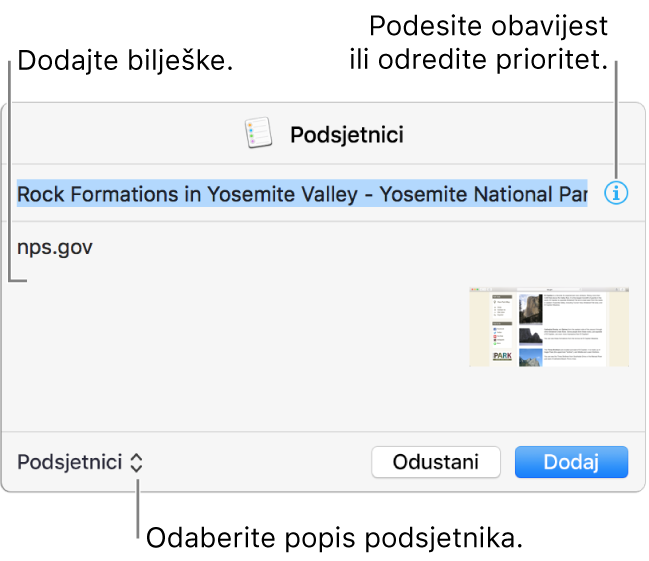
Dok koristite drugu aplikaciju na vašem Macu odaberite nešto što se može dijeliti, kliknite na tipku Dijeli
 , pa odaberite Podsjetnici.
, pa odaberite Podsjetnici.Ako aplikacija nema tipku Dijeli, pritisnite Control i kliknite na ono što želite upamtiti, pa odaberite Dijeli > Podsjetnici. Primjerice, možete Control-kliknite na predmet Mail poruke da biste izradili podsjetnik za poruku, ili naslon događaja u Kalendaru za izradu podsjetnika za događaj.
FaceTime vam omogućuje da izradite podsjetnik kad odbijete poziv. Pogledajte Odgovaranje na pozive u aplikaciji FaceTime.
U nekim aplikacijama, izbornik Dijeli ne uključuje Podsjetnike, tako da ga ne možete koristiti za izradu podsjetnika za odabranu stavku ili lokaciju.
Dodajte ili promijenite detalje o podsjetnicima, pa kliknite na Dodaj.
Ovo možete dodati ili promijeniti dok dodajete podsjetnik iz druge aplikacije.
Popis podsjetnika: Kliknite na skočni izbornik u donjem lijevom kutu dijaloškog okvira, pa odaberite popis podsjetnika.
Naziv: Odaberite naziv kraj tipke Informacije
 , pa unesite novi.
, pa unesite novi.Obavijest ili prioritet: Kliknite na tipku Informacije
 , pa odredite kada i gdje ćete biti obaviješteni, ili podesite prioritet. Za više informacija o obavijestima o podsjetnicima pogledajte Podešavanje obavijesti za podsjetnike. U popisu podsjetnika se pojavljuju uskličnici koji upućuju na visinu prioriteta: jedan za niski, dva za srednji, i tri za visoki.
, pa odredite kada i gdje ćete biti obaviješteni, ili podesite prioritet. Za više informacija o obavijestima o podsjetnicima pogledajte Podešavanje obavijesti za podsjetnike. U popisu podsjetnika se pojavljuju uskličnici koji upućuju na visinu prioriteta: jedan za niski, dva za srednji, i tri za visoki.Bilješke: Unesite bilješke ispod naziva.
Ikona aplikacije dodaje se u vaš podsjetnik kako biste se mogli vratiti na stavku iz koje ste izradili podsjetnik, poput internetske stranice preglednika Safari, poruke u aplikaciji Mail ili lokacije Karte.
Obriši podsjetnike
Ako ne trebate zadržati podsjetnik, možete ga izbrisati. Ako ga želite opet pogledati, radije označite podsjetnik kao dovršen.
U aplikaciji Podsjetnici
 na vašem Macu označite podsjetnike koje želite izbrisati, a zatim pritisnite tipku Delete.
na vašem Macu označite podsjetnike koje želite izbrisati, a zatim pritisnite tipku Delete.
Možete podesiti obavijest koja će vas upozoriti na vrijeme kada vaš podsjetnik ističe, ili da ga dovršite kada je podsjetnik ispunio svoju svrhu.